Apple, herhangi bir nedenle, macOS'un eski sürümleri için yükleyici bulmayı oldukça zorlaştırıyor. Ancak zor olsa da, yine de tamamen mümkün.
İçindekiler
- İlgili:
-
Neden eski macOS yükleyicilerine ihtiyacınız var?
- Neden doğrudan Apple'dan alayım?
-
Eski macOS yükleyicileri nasıl bulunur
- İlk önce, Mac App Store'u kontrol edin
- Zaten macOS Catalina'ya güncelleniyor veya güncelleniyor mu?
-
Daha eski macOS ve OS X sürümleri için yükleyici nasıl edinilir
- Apple Destek ana sayfasını ziyaret edin ve arayın
- Apple'ın İndirme sayfasına gidin
- Dikkat edilmesi gereken birkaç şey
-
Ekim 2019'dan sonraki güncellemeler için neden yeni macOS yükleyici görüntülerine ihtiyacınız olacak?
- Herhangi bir şey yüklemeden önce bir sorumluluk reddi
- İlgili Mesajlar:
İlgili:
- MacOS Catalina nasıl temizlenir (önyüklenebilir bir USB olmadan)
- Mac'iniz için yeni bir sabit sürücüye macOS veya OS X nasıl yüklenir
- 32 bit uygulamaları macOS Catalina'da çalıştırmanız mı gerekiyor? Mojave sanal makinesi kullanın
Bu, son güvenlik sertifikası süresinin Ekim ayında sona ermesi nedeniyle özellikle ilgili bilgiler olabilir. Ama buna birazdan geleceğiz. İşte eski bir macOS yükleyici görüntüsü bulma hakkında bilmeniz gerekenler, bunlara neden ihtiyaç duyabileceğiniz ve ileride bunları nasıl toplayacağınız konusunda bazı ipuçları.
Neden eski macOS yükleyicilerine ihtiyacınız var?
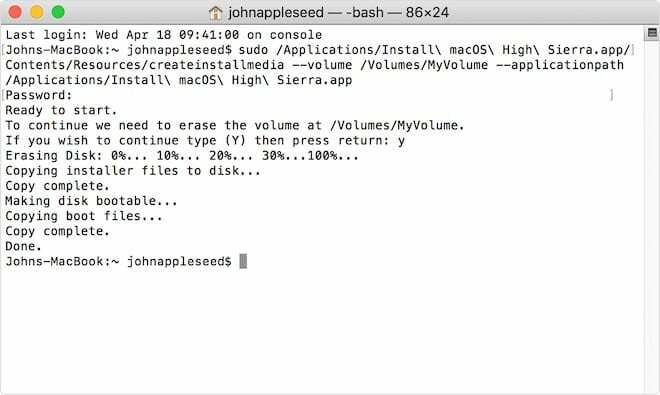
Eski bir macOS yükleyicisini tutmanın iyi bir fikir olmasının birkaç nedeni vardır, ancak bunların çoğu oldukça tekniktir. Eski bir macOS sürümüne ihtiyaç duyma kategorisine girerseniz, bunu bileceksiniz. (Bu liste sistem yöneticilerini, güvenlik uzmanlarını, geliştiricileri vb. içerebilir.)
Daha eski bir macOS sürümüne ihtiyaç duymanın en teknik olmayan nedeni, yalnızca eski bir makineyi güncellemektir. Vahşi doğada her Mac, macOS Catalina'yı çalıştıramaz.
Aslında, özellikle toz toplayan eski bir Mac'iniz varsa ve onu güncellemek istiyorsanız, çalıştırabileceği en son macOS sürümünü bulmak oldukça zor olabilir.
Şu anda çalışmakta olduğu sürümle bırakmanız iyi olabilir. Ancak çoğu durumda macOS'in daha yeni bir sürümünü (veya mümkün olan en yeni sürümü) çalıştırmak tercih edilir.
32 bit uygulamalara güveniyorsanız ve henüz macOS Catalina'ya güncellemediyseniz, eski bir yükleyici görüntüsü de inanılmaz derecede kullanışlıdır.
yaptığımız gibi daha önce kapsanan, VirtualBox gibi bir sanallaştırma uygulamasını kullanarak aslında bir Mac sanal makinesi kurabilirsiniz. Örneğin, macOS Mojave'yi sanal bir makineye kurabilir ve ana bilgisayar Mac'iniz Catalina çalıştırıyor olsa bile 32 bit uygulamaları kullanmaya devam edebilirsiniz.
Neden doğrudan Apple'dan alayım?
Ama bekleyin diyebilirsiniz. Üçüncü taraf bir web sitesinde mükemmel bir şekilde iyi bir tane bulabildiğinizde, araştırıp Apple'ın eski bir macOS yükleyicisine olan bağlantısını bulmaya çalışmanız gerekir mi?
Tek kelimeyle: çünkü bu üçüncü taraf bağlantıları muhtemelen güvenli değil.
Kesinlikle kötü niyetli olmayan eski macOS yükleyici resimlerini yayınlayan kesinlikle mükemmel insanlar var. Sorun şu ki, o kampa mı yoksa kötü oyuncu kampına mı düştüklerini bilmek zor - imkansız değilse de -.
Bu nedenle, herhangi bir üçüncü taraf indirme bağlantısından vazgeçmeye ve bağlantıları doğrudan Apple'dan bulmak için ekstra çaba harcamaya değer. Bu şekilde, her türlü kötü amaçlı yazılım, casus yazılım veya diğer olası saldırılardan çok daha güvende olursunuz.
Eski macOS yükleyicileri nasıl bulunur
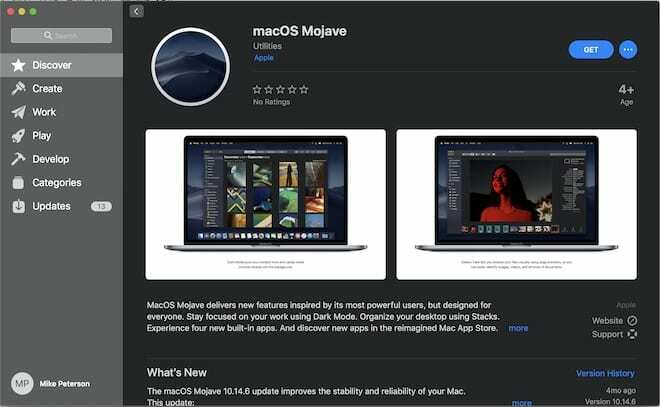
Bahsettiğimiz gibi, Apple uzun süredir eski macOS yükleyici resimlerini gizlemeye başladı. Kullanılabilirler, sadece çok kolay bulunmazlar.
Eski yükleyici resimleri teknik olarak App Store'dayken, Apple bunları gizlemek için adımlar attı, böylece arama yoluyla keşfedilemezlerdi.
Geçmişte, onlara ulaşmanın tek yolu, çeşitli Apple destek belgelerinde gizlenmiş doğrudan bağlantıları takip etmekti. Ancak Apple kısa süre önce, eski macOS yükleyicilerini barındırma şeklini değiştirdiğini belirtti.
İlk önce, Mac App Store'u kontrol edin
İçin macOS Mojave ve macOS Yüksek Sierra, Mac'inizin App Store'unu açmak için sağlanan bağlantıya dokunun ve bu iki sürümün hala mevcut olup olmadığını kontrol edin.
Değilse, Apple sitelerinin indirebileceği doğrudan bağlantıları burada bulabilirsiniz. sierra, Yüksek Sierra, ve mojave Burada.
Zaten macOS Catalina'ya güncelleniyor veya güncelleniyor mu?
En azından Mojave yükleyicisini indirmenizi öneririz. Bu, 32 bit uygulamalara güvenen kullanıcılardan güncelleme yapmak isteyen ancak macOS Catalina'dan kaçınmak isteyen eski Mac kullanıcılarına kadar çeşitli insanlar için kullanışlı olacaktır.
Daha eski macOS ve OS X sürümleri için yükleyici nasıl edinilir
Apple, Mac App Store'dan macOS Sierra, macOS El Capitan ve macOS Yosemite bağlantılarını aldıysa, ihtiyacınız olan macOS veya Mac OS X sürümünü bulmanın hâlâ birkaç yolu vardır.
Apple Destek ana sayfasını ziyaret edin ve arayın
En kolay yol, Apple'ın Destek sayfasına gitmek ve ardından istediğiniz macOS veya OS X sürümünü öne çıkaran bir arama yapmaktır.
İfade önemlidir, bu nedenle “Nasıl yükseltilir (ihtiyacınız olan macOS veya OS X sürümünü doldurun) yazın.
Apple'ın İndirme sayfasına gidin
Bu yükleyicilerin çoğu daha da derinlere gizlenmiş olsa da, hala Apple'ın web sitesinin karanlık bir köşesinde yuvalanmış durumdalar: İndirilenler sayfası.
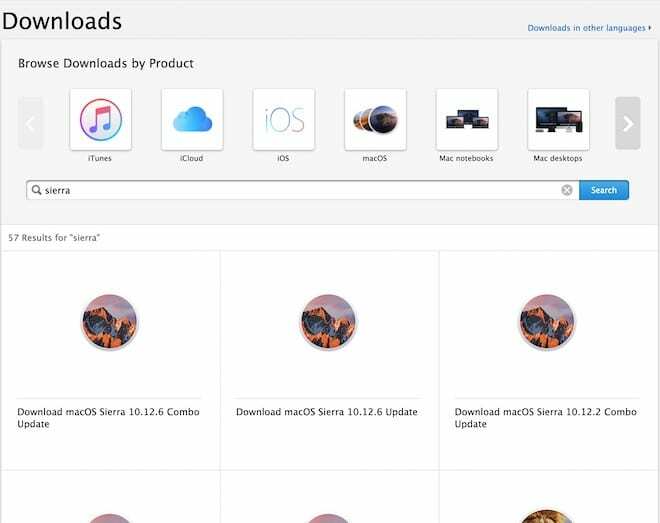
Burada, 2005'ten bu yana Mac OS X Tiger kadar eski macOS sürümlerini bulabilirsiniz. İşe yarayıp yaramadığını bilmiyoruz, ama ihtiyacınız olursa orada.
Çoğu insan için Mojave, High Sierra ve Sierra gibi macOS sürümlerinin yanı sıra Yosemite, El Capitan ve Sierra gibi OS X sürümleri muhtemelen en kullanışlı olanlardır. Sayfa açıldığında, İndir bölümüne gidin ve seçeneği arayın. Hala macOS/OS X'e ihtiyacınız varsa, bu App Store bağlantısını kullanın. Bu komut istemine dokunmak, o belirli sürümü indirebilmeniz için Mac App Store'u açar.
macOS sürümleri
- Katalina
- mojave
- Yüksek Sierra
- sierra
OS X sürümleri
- El Capitan
- Yosemit
Dikkat edilmesi gereken birkaç şey
Herhangi bir eski macOS görüntüsünü indirmeden veya yüklemeden önce aklınızda bulundurmanız gereken birkaç şey var.
- En iyi uygulamaları aklınızda tuttuğunuzdan emin olun. Eski Mac'inizin hangi macOS sürümlerini çalıştırabileceğini kontrol edin. Güncellemeden önce cihazınızı yedeklediğinizden emin olun - tercihen birden çok kez.
- Geri dönüş yok. Eski bir sürümün üzerine daha yeni bir macOS sürümü yükleyebilirsiniz. Ama tam tersi çalışmıyor. Eski bir macOS'u daha yenisine kurmanın bir yolu yoktur. Bunu yapmanız gerekiyorsa, Mac'inizi tamamen silmeniz ve eski sürümü yüklemeniz gerekir.
- Linkler değişebilir. Apple daha eski macOS sürümlerini kullanıma sunmuş olsa da, sonunda eski bir macOS sürümünü çekmeyeceğine (veya onları bulmayı daha da zorlaştırmayacağına) dair bir garanti yoktur. Yükleyici resimlerine ihtiyacınız varsa, devam etmeye ve şimdi indirmeye değer.
- Mac'iniz OS X Mavericks çalıştırıyorsa ve yukarıda. Doğrudan macOS'a yükseltebilirsiniz, önce OS X sürümünüzü güncellemeniz gerekmez. Lion (10.7) veya Mountain Lion (10.8) kullanıyorsanız, önce El Capitan'a (10.11) yükseltmeniz, ardından macOS'e güncellemeniz gerekir.
Ekim 2019'dan sonraki güncellemeler için neden yeni macOS yükleyici görüntülerine ihtiyacınız olacak?
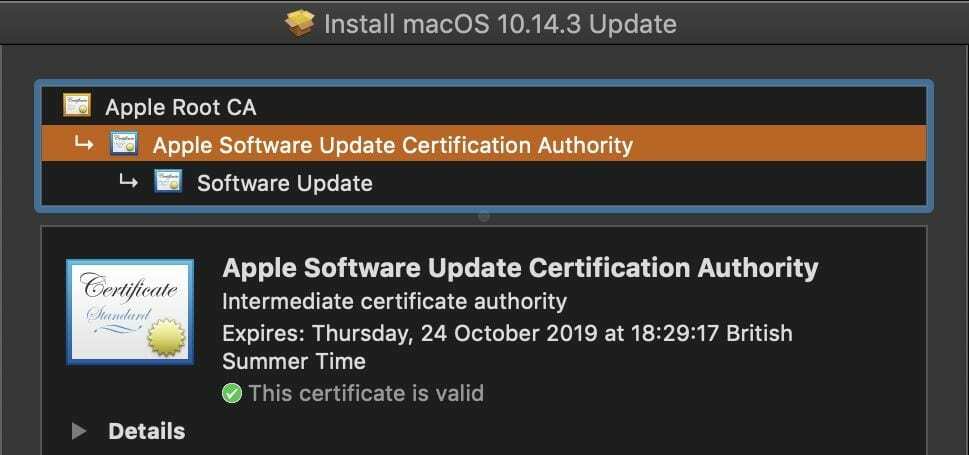
Muhtemelen geçmişte çok sayıda macOS yükleyici görüntüsü toplamış olan çok sayıda insan vardır. Ne yazık ki, daha önce de belirttiğimiz gibi, bu görüntüler artık işe yaramaz.
Ekim'e geri dön 24 Ocak 2019'da, bir dizi eski macOS sürümünün güvenlik sertifikalarının süresi doldu. Esasen bu, eski macOS sürümlerinin artık çalışmayacağı anlamına gelir. Bu utanç verici, ama bu konuda yapabileceğin bir şey var.
Eski macOS yükleyici görüntüleri artık işe yaramazken, Ekim ayında Apple'dan indirdiğiniz herhangi bir yükleyici görüntüsü. 24 yeni güvenlik sertifikalarına sahip olacak.
Neyse ki Apple, sunduğu tüm eski macOS yükleyici görüntüleri için sertifikaları yeniledi. Sertifikaların süresi maalesef tekrar dolacak. Bunun tersi, 2029'a kadar sürelerinin dolmayacak olmasıdır. Böylece on yıllık vintage macOS kurulum eğlencesine sahip olacaksınız.
(Not: Yüklü macOS sürümleri sorunsuz çalışmaya devam edecektir. Sorun yaşayacağınız yalnızca yükleyicilerdir.)
Herhangi bir şey yüklemeden önce bir sorumluluk reddi
Bunların hepsi söylendiğinde, çoğu insanın eski bir macOS yükleyici stoğuna ihtiyaç duymayacağını belirtmekte fayda var. Muhtemelen daha eski bir macOS sürümüne güncelleme yapmaları bile gerekmeyecek.
Gerçekten gerekmedikçe, günlük sürücü Mac'inize herhangi bir eski macOS sürümünü yüklemenizi önermiyoruz. Eski bir Mac sürümünü gerçekten keşfetmek istiyorsanız, ikincil bir dizüstü bilgisayar veya sanal bir makine kullanın.
Mac'iniz macOS Catalina çalıştırabiliyorsa, bu macOS sürümüne güncelleme yapmanızı şiddetle öneririz. (32 bit uygulamalara ihtiyacınız yoksa, bu durumda macOS Mojave yüklemelisiniz.)
Mac'iniz Catalina'yı desteklemiyorsa ve yıllardır güncelleme yapmadıysanız, hangi macOS sürümleriyle uyumlu olduğunu araştırmanızı ve en son sürüme güncellemenizi öneririz.
Herhangi bir sorunuz veya ek ipucunuz varsa aşağıdaki yorumlarda bize bildirin.

Mike, San Diego, California'dan serbest çalışan bir gazetecidir.
Öncelikli olarak Apple ve tüketici teknolojisi konularını ele alırken, kamu güvenliği, yerel yönetim ve çeşitli yayınlar için eğitim konularında geçmiş deneyimlere sahiptir.
Gazetecilik alanında yazar, editör ve haber tasarımcısı dahil olmak üzere epeyce şapka taktı.